Андроид-программа для USB е-метров для телефонов и планшетов
Здравствуйте!
Сегодня я хочу вам представить нашу новую Андроид программу для USB е-метров Тета-Метр для телефонов и планшетов:
Здравствуйте!
Сегодня я хочу вам представить нашу новую Андроид программу для USB е-метров Тета-Метр для телефонов и планшетов:
Всем привет!
Позвольте представить наш обновлённый USB е-метр Тета-Метр 3G нано V2.0:
Здравствуйте коллеги,
Позвольте представить вам программу для е-метра Тета-Метр Theta-Meter Transformer:
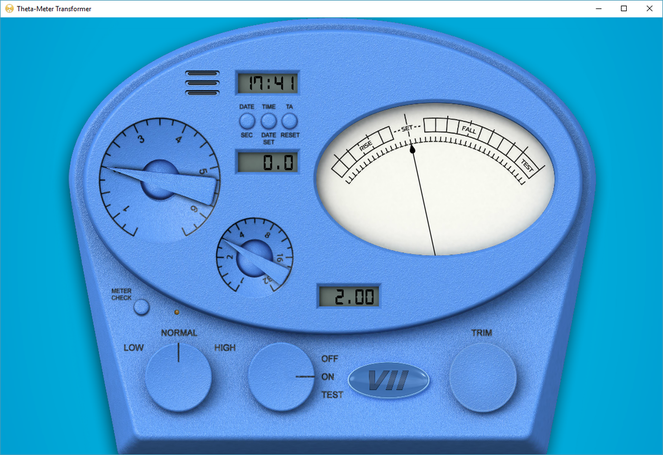
Здравствуйте!
Позвольте вам представить беспроводный е-метр в солобанке, работающий по стандарту Bluetooth 4.0BLE.
Вот как он выглядит:
А вот так - на фоне iPad3:
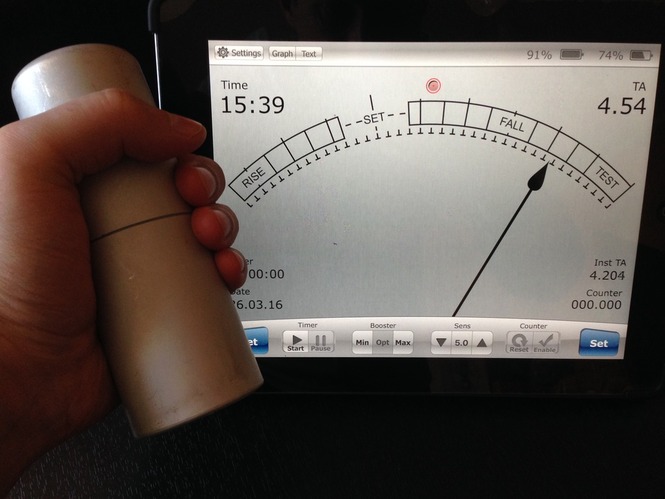
Приветствую вас, дорогие коллеги!
Сегодня я хочу вам рассказать о том, как сделать из одного е-метра Тета-Метр целых три.
Конечно же, мы не будем заниматься чародейством, наша задача - использование Wi-Fi access point для того, чтобы студент, напарник и супервайзер могли одновременно видеть показания с одного прибора. Да, это жутко удобно, когда у студентов, тренирующих упражнения с е-метром, есть у каждого свой экран на компьютере, планшете или телефоне, на котором он видит показания е-метра, а контролирующий их работу супервайзер на своём устройстве также видит с чем и как работают напарники.
Здравствуйте коллеги,
Сегодня я хочу вам продемонстрировать работу программы е-метра Тета-Метр в веб браузере.
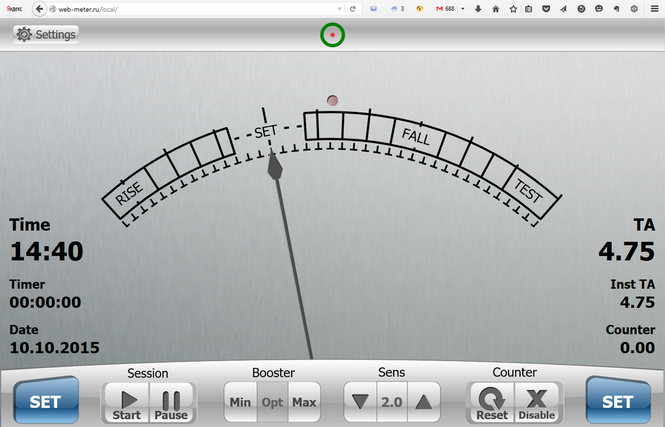
В первую очередь отвечу на основной вопрос - а зачем это нужно?
Тайн тут никаких нет. Основное направление программных разработок перемещается в сеть и мы не отстаём от этого тренда, представляем вам программу е-метра, написанную с учётом последних требований к программам в сети интернет - настоящий веб-метр, программу е-метра Тета-Метр для популярных браузеров - Chrome, Firefox, Яндекс.Браузер, Opera и Edge.
Здравствуйте коллеги,
У нас вышла новая программа - эмулятор работы е-метра Mark V для Тета-Метра для самых популярных операционных систем.
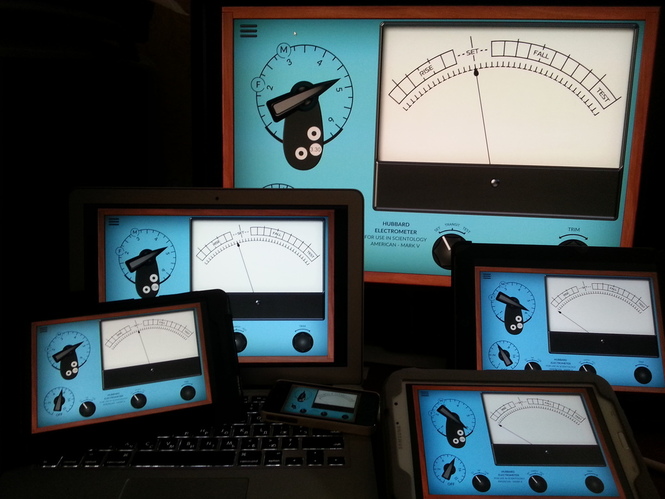
Кому нужна эта программа? Ну конечно же в первую очередь студентам! Если хочешь стать профессионалом, качественно изучить работу е-метра, то делать это нужно по исходным материалам Рона и использовать тот е-метр, которым пользовался сам Рон, согласны?
Всем привет!
Мы долго работали и, наконец, реализовали эту интересную возможность в последней программе е-метра Тета-Метр - индикация звука на графике в программе. Версия программы - 5.109. Программу можете скачать вот здесь http://theta-meter.ru/software
Смотрим возможности программы в демо-видео:
График звука поможет вам определить, было ли показание мгновенным или нет, а также при тренировке одитора на упражнениях с е-метром.
Программа отправляется на тестирование. Нашли баг - пишите мне на почту.
Успехов в сессиях!
Федоров Михаил
Сегодня поговорим о том, как настроить самый-самый продвинутый е-метр в мире на данный момент - Тета-Метр Wi-Fi Pro.
Итак, как же он работает?
Смотрим видео:
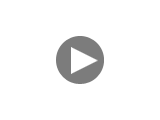
Чтобы ключить е-метр - нажимаем на кнопку на корпусе е-метра и удерживаем её в течение 1-2 секунд. Начинает медленно мигать зелёный светодиод. Е-метр пытается соединиться с Wi-Fi роутером, данные о котором записаны в его настройках. Как только связь установлена, зелёный светодиод перестаёт мигать и програма начинает отображать данные с е-метра. iPad 3 на видео уже был подключен к той же самой точке доступа и в настройках была выбрана работа по Wi-Fi.
Что произойдёт, если связь с роутером не будет установлена? Через пару минут зелёный светодиод станет мигать быстро, и через минуту устройство выключится.
Чтобы настроить Тета-Метр Wi-Fi Pro для работы с конкретным роутером, подключим его к компьютеру с Windows по USB, нажмём на кнопку на корпусе устройства, удерживая её 1-2 секунды до того момента, как загорится зелёный светодиод. Запустим программу snet.exe.
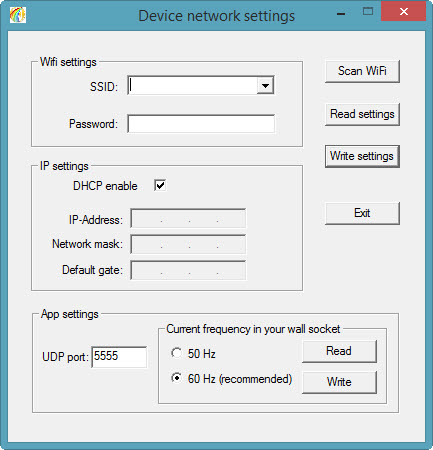
Нажимаем на кнопку Scan Wi-Fi. В окошечке SSID появятся все сети, которые устройство определило в данный момент. Выберите ту, к которой вы хотите её подключить, введите пароль в поле Password и нажмите кнопку Write Settings. Устройство готово к работе.
Отключите е-метр от USB порта. Нажмите на кнопку, удерживая её 1-2 секунды до начала мигания зелёного светодиода. Устройство подключается, подключилось!
Забыл сказать для чего нужен красный светодиод. При зарядке он горит красным. Зарядка длится около 6 часов, заряда хватает на 12 часов непрерывной работы, по окончании зарядки светодиод перестаёт гореть.
Успешной работы!